advance steel 2019破解版是autodesk官方开发的一款用于钢结构详图的3D建模软件,该软件为结构工程师和细部设计人员提供了一个大型智能参数化结构元素库,钢连接件和钢板库,能够帮助设计人员加速设计,更好的进行钢结构细节设计,钢结构制造和钢结构施工。与其他同类软件相比,autocad advance steel 2019提供了多种方法满足深化建模的需求,可以绘制或者使用导入的CAD闭合多段线直接生成所需要的板,或者只需捕捉到板的中点、对角点、和任意三个点也可以直接生成矩形板,对于生成的多边形板可以直接拆分。同时还提供了多种灵活的切割方式,例如过焊孔的深化,只需要选择工具,直接点击钢板,就会自动出现,然后可以更改过焊孔的各项参数,而后创建的过焊孔,无需逐个更改参数,焊缝坡脚也同样如此,可节省大量时间。
advance steel 2019能够与Dynamo结合应用,加强异型构件建模优势,在Dynamo中拾取拱的中轴线,为满足精度要求将中轴线等分成250等份,然后找出每个点的法平面,将等分点在法平面上平移,将偏移后的点连成线,在Dynamo中生成后即在Revit中同步更新,最后把生成的空间双曲控制线从Revit中导出,在Advance Steel中利用控制线,采用自定义板工具中的创建扭转折叠板的工具来创建拱。操作非常方便快捷,大大加快了进程,节省了时间。当创建出这样的空间双曲拱之后,还可以把这种空间双曲的板自动展开出图,模型的精确加上展开的功能,大大提高了图纸精确度。

advance steel 2019破解版安装教程图解:
1、下载解压,得到autocad advance steel 2019.0.1 64位原程序、许可管理工具和注册机(批量激活工具);
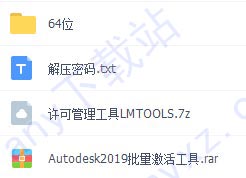
2、再次解压,默认解压到c:\autodesk\
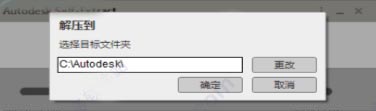
3、右上角选择english英文语言,再点击install开始安装;
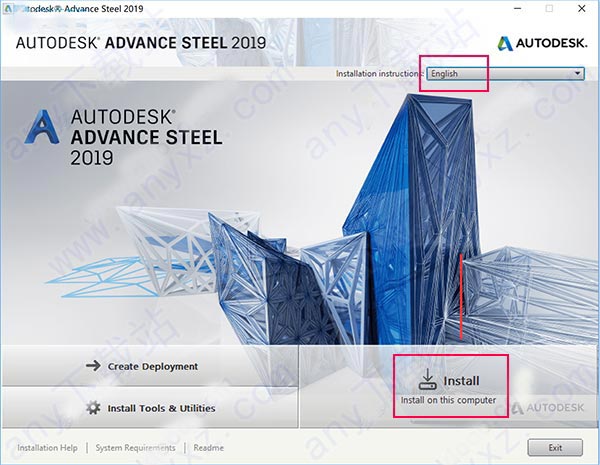
4、接受软件协议;
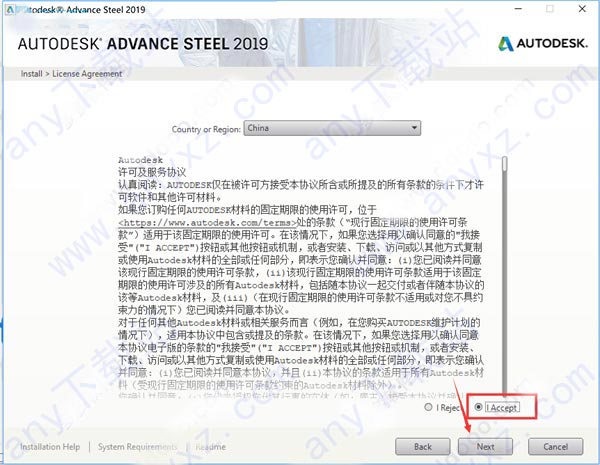
5、软件默认安装在【c:\program files\autodesk】可以自行更改,同时还可以勾选autodesk recap、autodesk recap photo等组件;
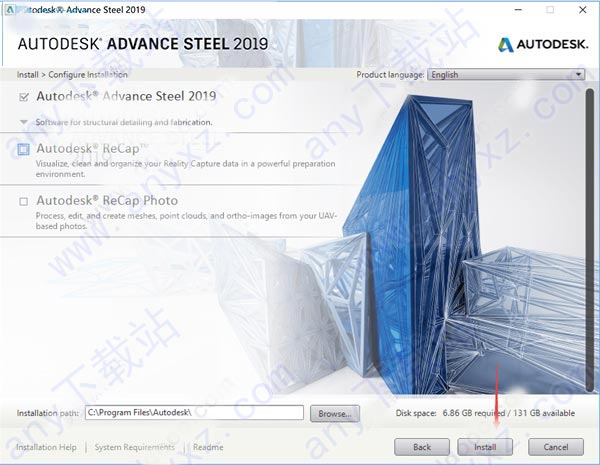
6、软件正在安装中,请耐心等待;
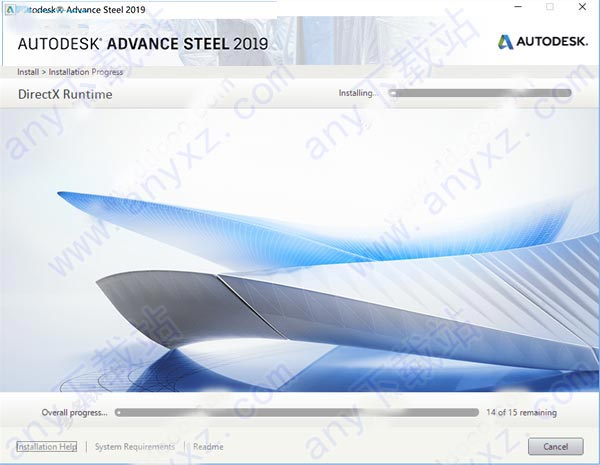
7、安装完成后,切记:不要运行软件,这一步很重要,关系到后面的激活操作,千万不要运行哦。
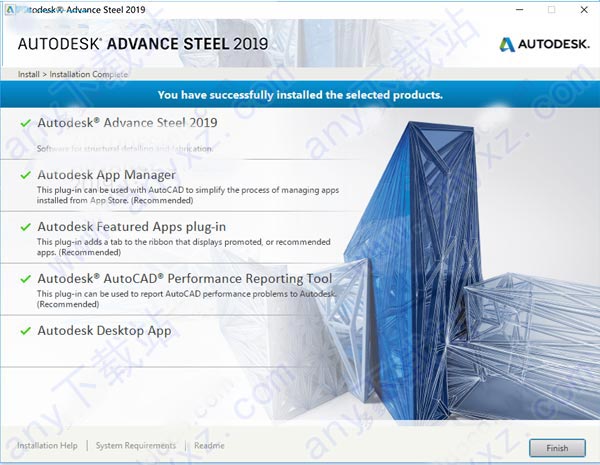
8、现在安装好最新autocad advance steel 2019.0.1补丁包;
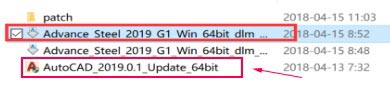
9、成功安装和打好补丁后,然后在C盘根目录下建立一个“PLMLicenseServer”文件夹;
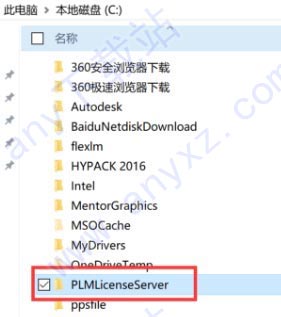
10、运行注册机即批量激活工具,勾选需要激活的软件包advance steel 2019,点“生成许可”;
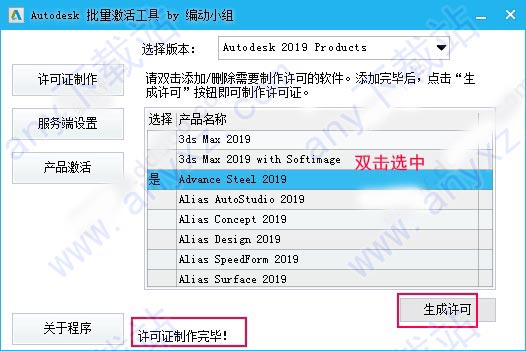
11、进入“服务端设置”,安装许可证服务端;
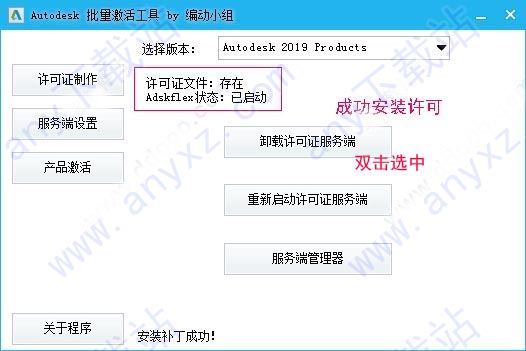
12、进入“产品激活”,选择要安装补丁的版本,点“安装补丁”;
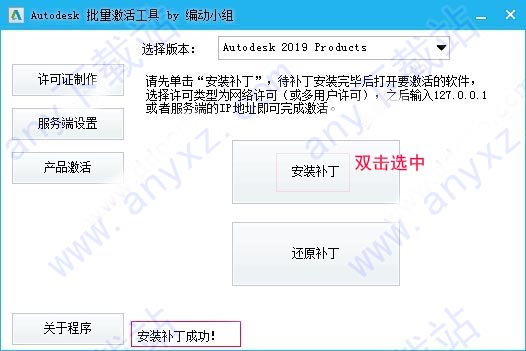
13、打开autocad advance steel 2019软件,选择激活类型为“多用户”(早期版本为“使用网络许可”)在随后弹出的对话框中输入127.0.0.1(许可证安装在本地)或者对应电脑的IP地址(许可证未安装在本地)即可。
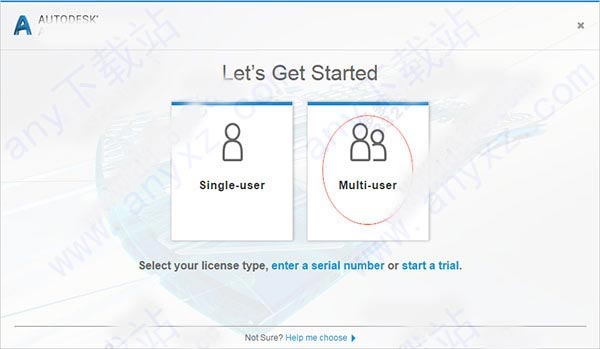
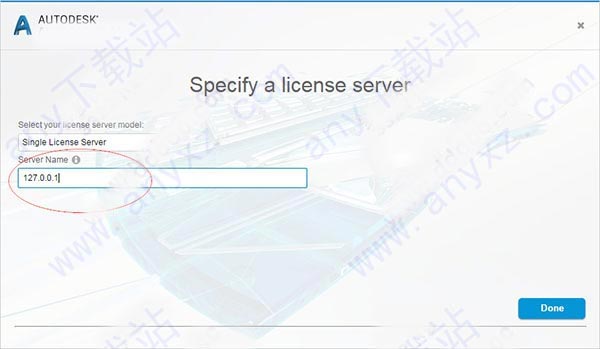
14、再指定许可文件,选择第二项“specify the license file”;
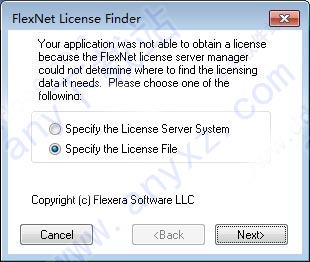
15、点击“browse”选择许可文件位置,就是你要c盘创建的“PLMLicenseServer”文件夹中的“Ad***lex_BDGroup.lic”文件;
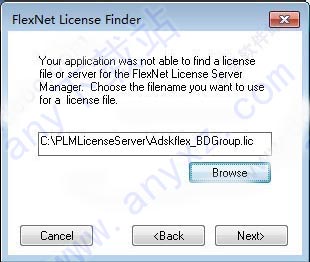
16、重新启动软件;
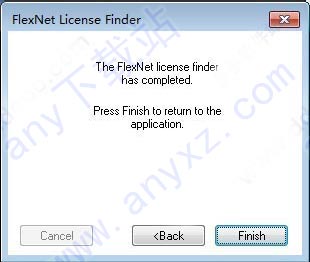
17、至此,autocad advance steel 2019.0.1 64位破解版成功激活,可以查看激活状态已经完成授权。
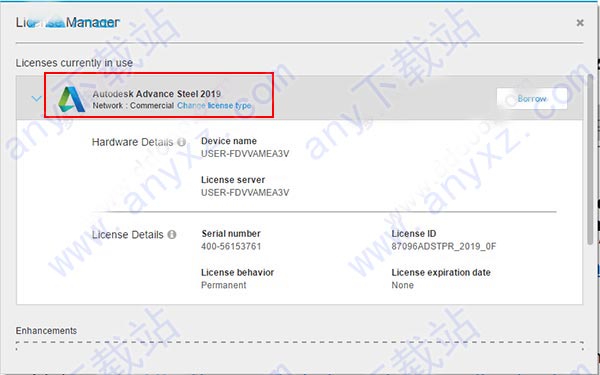
advance steel 2019软件功能
一、钢建模
1、参数钢连接
即用型连接保险库可帮助节省时间。
2、内置连接设计引擎
实时检查钢连接设计。
3、楼梯,栏杆和笼梯
模型杂项钢结构更快。
4、钣金和折板工作
更快地创建任何形状的折叠元素。
5、制作数据信息
访问和传输制造数据和属性。
6、Advance Steel的Dynamo扩展
使用可视化编程工具创建参数化复杂结构。
7、选择并查看模型的某些部分
隔离并显示选定的元素。
8、智能结构物体
对象库和向导实现更快速的建模。

二、详图和文件
1、直接在绘图上创建标注
从现有图形中的选定区域创建调出并为其指定一个特定比例。
2、总布置图
在现场制作更清晰的图纸进行安装。
3、钢铁商店图纸
为制造生成更准确的图纸。
4、NC数据
为CNC车间机器生成数据。
5、创建更准确的物料清单
根据设计数据自动生成BOM。
6、文档管理器
控制和跟踪您的文档。
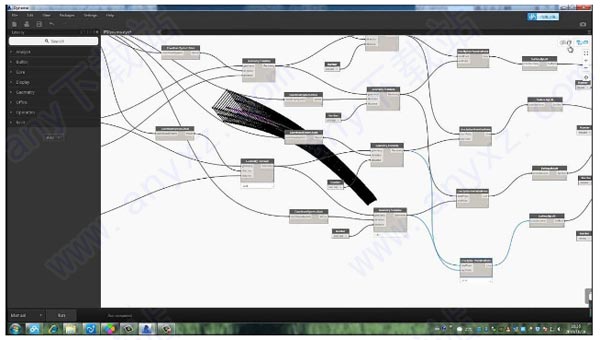
三、互通性
1、与Revit双向链接
使用模型同步加快制造时间。
2、AutoCAD Plant 3D互操作性
整合实时工作流程。
3、机器人结构分析互操作性
通过双向链接优化您的结构。
4、MIS软件的互操作性
通过MIS软件通过KISS,XML或IFC导出数据。
5、BIM 360互操作性
整个设计团队更高效地协作。
6、自定义设置导入
移至新版本时导入您的自定义设置。
7、开放和灵活的API
扩大和提高Advance Steel的使用。
8、IFC能力
将3D模型导入或导出到IFC 2x3文件。
9、在AutoCAD中查看原生绘图
通过对象启用程序,您可以查看Advance Steel图纸。
10、Navisworks互操作性
整合数据进行量化,模拟和审查。
11、工作分享
多个用户可以一次处理同一个项目。
12、基于模型的审批工作流程
基于审批状态的颜色代码对象。

autocad advance steel 2019新功能和增强功能:
一、一般应用
迁移自定义设置工具得到了增强,可支持来自核心数据库的更高级详细选项,用于各种样式,流程或其他详细配置配置。
解决了管理工具,螺栓类别中未正确显示的A4钢类别的问题。
在“高级属性”对话框中恢复梁的预制和标准混凝土截面的缺失图标。
解决了使用Enter键验证其中的更改后无法打开模型浏览器的问题。
现在可以使用专用按钮从管理工具中删除首选尺寸配置文件。
修复了导致孔公差无法控制地传输到多编辑中选定的所有螺栓的问题。
修复了导致迁移工具不迁移某些调色板数据(列数,颜色等)的问题。
修复了在使用“按模板复制”命令复制连接后触发输入波束行为选项的不必要修改的问题。
修复了导致搜索过滤器在第二次使用时无法过滤对象的问题,即使已经选择了正确的过滤选项,如果打开对话框并直接使用“确定”按钮(不先循环浏览标签)。
修复了IFC导入成功后无法从管理工具访问GTCMapping数据库的问题。
修复了由于标准螺栓重复而导致螺栓形状不正确的问题。
编辑连接库设置内的输入元素时可以使用“%”通配符。
解决了导致“国家/地区设置”和“配置”对话框在后台进程绘图期间出现的问题。
修复了在混凝土板上使用AutoCAD“-block”命令时可能发生的崩溃。
修复了导致首选材料不适用于梁的问题。
二、创建和管理图纸
在细节更新期间,检测手动维度点的机制得到了改进,以大幅度防止“维度点跳跃”,这在某些情况下还会导致维度链移动。请参阅关于检测手动尺寸点。
现在可以使用管理工具应用程序中提供的默认值来禁用根据指南针方向自动重新排列所有标签的功能。请参阅启用或禁用自动指南针标签排列。
现在,可以使用“管理工具”应用程序中的默认值禁用应用于相同和重叠元素上所有标签的自动数量值。请参阅启用或禁用标签中的自动对象数量值。
在管理工具中激活默认的“在详细信息中显示水平网格线”时,可以在高程视图中显示的水平网格提供了Advance Steel手动尺寸接受的捕捉点。请参阅手动尺寸的仰角视图中的水平网格符号。
显示指南针方向并出现在其中一个视角中的指南针符号可以手动移动并在更新期间保持原位。默认情况下,该符号仍将使用绘图样式配置位置设置,但一旦生成绘图,其位置将接受手动调整,样式设置将不再用于重置其位置。
解决了手动剪切创建期间设置的宽度尺寸未自动应用于剪切的问题。
解决了更新过程中斜坡手动尺寸的尺寸文本会交换位置的问题。
解决了某些情况下无法手动更改尺寸样式的问题。
解决了主视图上的标注视图框锁定自动尺寸和符号排列区域,触发更新过程中剪切视图/尺寸移动的问题。
解决了在更改主视图的比例尺后标注位置错误的问题。
解决了焊接准备对象显示严格控制光束颜色的问题。
解决了一个问题,即在Advance Steel中管理工具应用程序中的手动修改的剪切/标注视图请求不会被正确考虑,从而导致“主要剪辑对于概述”通用错误消息有效。
解决了网格气球有时错误地放置在剪切的斜线图上的问题。
解决了细节视图中有时会丢失边缘准备面的问题。
解决了切角有时会以意想不到的方式影响展开视图布置的问题。现在,对自动视图布置的边缘影响的长度具有更大的优先权。
解决了“图纸中的唯一剪切视图名称”默认导致标注视图中命名不一致的问题。
解决了绘图样式导入问题,其中来自Advance Steel 2016或更早版本的样式导入时隐藏维度点选项的设置不正确。此设置现在可以正确地将其自身设置为“否”,以适应来自旧版本(其中该选项不可用)的样式。
在后台发布详细信息现在可以正确应用空白背景功能来提升钢标签和尺寸。
打开Advance Detail Properties对话框不应再禁用Advance Steel标签和尺寸的空白背景功能。
移动使用空白背景的标签将不再重置背景大小增量。
设置为“圆形”表示时,使用其抓握点手动修改标注框架将不再在绘制更新后触发超大的绿框。
修复了在概览详情中涉及长方形相机演示的问题。
修复了在进程生成的相机细节上不可见的螺栓问题,如果螺栓没有连接任何东西。
修正了放置在曲面光束细节上太远的圆弧尺寸问题。
修正了通过编号给定主零件号和单个零件号的螺栓来计算螺栓数量的问题。对于单个零件编号无效的模型,某些螺栓被编号多次。
修复了自动裁剪在特定情况下不一致的问题。
修复了创建手动剪切视图后主视图消失的问题。
修复了在文档管理器中使用拖放操作时导致视图从源详细信息中删除但不会移动到目标详细信息的问题。
修复了在绘图样式管理器中导致某些使用中的表示规则被“压缩和清除”删除的问题。
修复了关于在详细更新上组合标签的问题。
修复了分数表示设置为“未堆叠”时尺寸文本与尺寸线重叠的问题。
修复了详细信息更新时发生的手动维度问题。
修复了导致标签策略的内容长度超过255个字符时未完全显示的问题。
修复了Fisher THERM plus ML 100熔覆型材。
修复了英国安装中“开发前端,右侧”绘图样式涉及尺寸方向不正确的问题。
修复了一个问题,导致Advance Steel在详细说明中,在特定情况下,在光栅上创建复杂功能时发生崩溃。
更新自动尺寸的点将不再使点在更新期间重新显示在自动尺寸链上。
修复了在将剪切标题位置更改为“视图上方”时导致标注视图标题与视图元素重叠的问题。
标注帧线型默认设置现在按预期工作。
修复了导致从侧面看到的光束轮廓提供不正确的空中轮廓形状捕捉点的问题。
修正了在添加斜率符号时更改绘制比例后触发了超大的绿框的问题。
增加了选择DWG 2013格式的分解细节的可能性。
处理不带零件标记和映射处于活动状态的锚时,改进了BOM编辑器加载时间。
修复了导致外部BOM公式无法在“带图片的锯表”模板上计算的问题。
三、三维建模
解决了管理工具,螺栓类别中未正确显示的A4钢类别的问题。
在“高级属性”对话框中恢复梁的预制和标准混凝土截面的缺失图标。
解决了使用Enter键验证其中的更改后无法打开模型浏览器的问题。
现在可以使用专用按钮从管理工具中删除首选尺寸配置文件。
修复了导致孔公差无法控制地传输到多编辑中选定的所有螺栓的问题。
修复了导致迁移工具不迁移某些调色板数据(列数,颜色等)的问题。
修复了在使用“按模板复制”命令复制连接后触发输入波束行为选项的不必要修改的问题。
修复了导致搜索过滤器在第二次使用时无法过滤对象的问题,即使已经选择了正确的过滤选项,如果打开对话框并直接使用“确定”按钮(不先循环浏览标签)。
修复了IFC导入成功后无法从管理工具访问GTCMapping数据库的问题。
修复了由于标准螺栓重复而导致螺栓形状不正确的问题。
编辑连接库设置内的输入元素时可以使用“%”通配符。
解决了导致“国家/地区设置”和“配置”对话框在后台进程绘图期间出现的问题。
修复了在混凝土板上使用AutoCAD“-block”命令时可能发生的崩溃。
四、合作
解决了NC缺省情况下最大孔径忽略槽孔的问题,并且仍以孔形式输出,而不是NC外轮廓。
解决了在NC中作为外轮廓输出的孔会得到不正确直径的问题。
恢复了在管理工具中设置首选光栅类型的能力,并正确显示了Advance Steel中的变化。
拥有数百个附件的复杂组件大大提高了NC的创建速度。
修复了无法将NC / DXF设置更改应用于NC和DXF文件的问题。
修复了通过不正确的SFR导出显示的问题,如果为编号程序集或单个部件添加了附加参数。
下载地址:
autocad advance steel 2019.0.1 64位破解版
网盘下载地址:
百度网盘下载 城通网盘下载 皮皮盘下载



发表评论